Utilice este procedimiento para seleccionar un campo de conjunto de planos que insertar en un dibujo.
- Abra el cuadro de diálogo Campo de uno de estos componentes:
Si desea... Entonces... insertar un campo de conjunto de planos en un elemento de texto consulte Para insertar campos en texto de AutoCAD. insertar un campo de conjunto de planos en un elemento de texto de líneas múltiples (textoM) consulte Para insertar campos en texto de líneas múltiples de AutoCAD. insertar un campo de conjunto de planos en una celda de tabla de AutoCAD consulte Para insertar campos en celdas de tablas de AutoCAD. insertar un campo de conjunto de planos en una definición de atributo consulte Para insertar campos en atributos de AutoCAD. insertar un campo de conjunto de planos en una definición de conjunto de propiedades consulte Para insertar campos en las definiciones de conjuntos de propiedades. insertar un campo de conjunto de planos en una propiedad de objeto consulte Para insertar marcadores de posición de campos en propiedades de objeto. insertar un campo de conjunto de planos en un estilo de objeto consulte Para agregar campos a propiedades de estilo de objeto. - En Categoría de campo, seleccione Conjunto de planos.
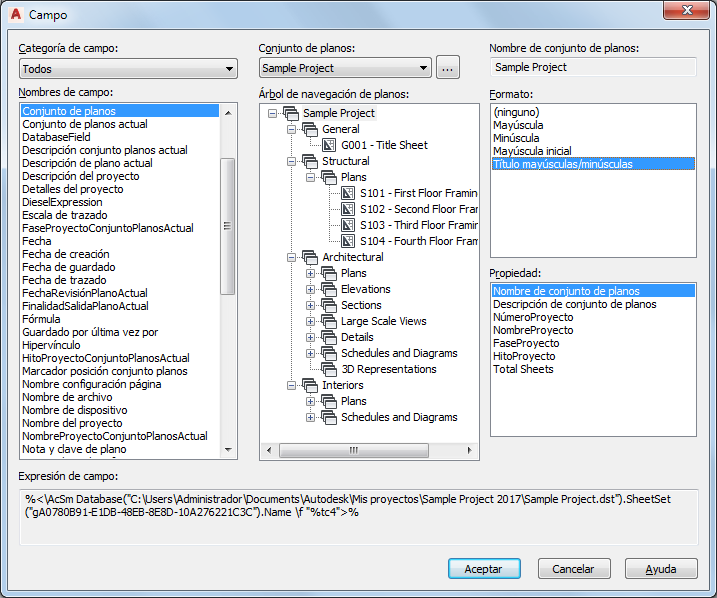
En Nombres de campo, se muestran todos los campos relacionados con un conjunto de planos.
- Seleccione el campo que desee insertar.
- Si ha seleccionado Conj. planos actual personalizado o Plano actual personalizado, seleccione la propiedad que desee en Nombre prop. personalizada.
- Si ha seleccionado Conjunto de planos, puede seleccionar cualquier plano o conjunto de planos para que aparezca en el campo. Puede insertar como hipervínculo el campo de plano o de conjunto de planos, de modo que, al seleccionar el campo dentro del dibujo, se abrirá el plano o conjunto de plano asociado al campo.
Si es preciso, vaya a otro conjunto de planos.
- Si ha seleccionado Marcador posición conjunto planos, seleccione el marcador de posición correcto en Tipo de marcador de posición. Nota: Los campos de título, número y descripción de plano, y título y número de vista se pueden asociar con un hipervínculo que lleve a la vista de espacio modelo o plano a los que se hace referencia.
- En Formato, seleccione un formato de texto o datos para el campo.
- Pulse Aceptar.